Come rimuovere la falsa applicazione iTerm2?
Malware Specifico Per MacConosciuto anche come: Falsa applicazione iTerm2
Ottieni una scansione gratuita e controlla se il tuo computer è infetto.
RIMUOVILO SUBITOPer utilizzare tutte le funzionalità, è necessario acquistare una licenza per Combo Cleaner. Hai a disposizione 7 giorni di prova gratuita. Combo Cleaner è di proprietà ed è gestito da RCS LT, società madre di PCRisk.
Cos'è il malware iTerm2?
Il malware iTerm2 si riferisce a un'applicazione iTerm2 trojanizzata, che funziona come software dannoso di tipo backdoor. Nonostante il suo aspetto presenti poche differenze rispetto all'app legittima iTerm2, il falso programma inietta nei sistemi codice dannoso e/o malware aggiuntivo dopo l'installazione.
È interessante notare che l'app trojanizzata è stata distribuita attraverso siti Web mascherati da sito ufficiale iTerm2. Inoltre, sono stati osservati alcuni motori di ricerca che promuovono le pagine Web dannose.
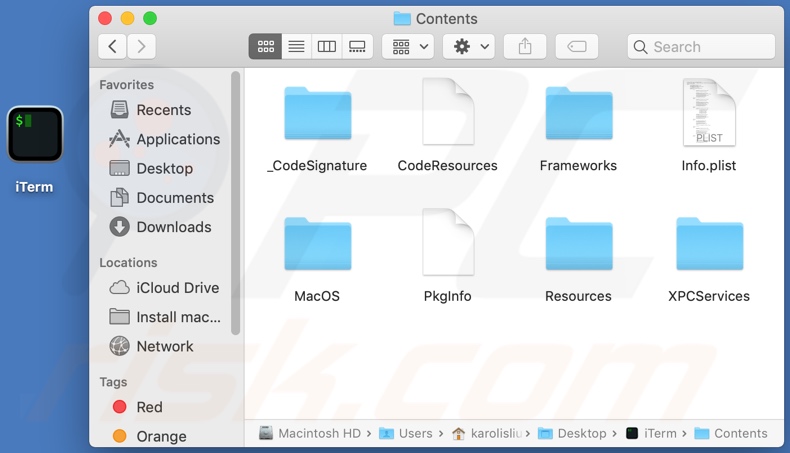
Panoramica del malware iTerm2
Il malware iTerm2 è in grado di iniettare dispositivi con codice e programmi dannosi. Il contenuto che il programma dannoso si infiltra nei sistemi e il funzionamento del contenuto iniettato dipende da vari fattori. Il malware di tipo backdoor/loader può infettare i dispositivi con trojan, ransomware, cryptominer, ed altro malware.
Trojan è un termine ampio che comprende software dannoso con una serie di funzionalità atroci. Le abilità dannose più importanti includono: esfiltrazione di utenti/informazioni di sistema e file archiviati, estrazione di dati da browser installati e altre applicazioni, spionaggio (ad es. keylogging, registrazione di video/audio, ecc.), abilitazione dell'accesso/controllo remoto sulle macchine (RAT - Remote Accesso ai trojan) e così via.
Il ransomware è progettato per crittografare i dati e/o bloccare lo schermo del dispositivo per effettuare richieste di riscatto per l'accesso/ripristino dell'utilizzo. I cryptominer abusano delle risorse di sistema per generare criptovalute.
Per riassumere, il malware iTerm2 può portare a più infezioni del sistema, gravi problemi di privacy, perdite finanziarie e furto di identità.
| Nome | Falsa applicazione iTerm2 |
| Tipo di minaccia | Mac malware, Mac virus |
| Nomi rilevati (fake iTerm2 app) | McAfee-GW-Edition (Artemis), Microsoft (Trojan:Win32/Casdet!rfn), Elenco completo dei rilevamenti (VirusTotal) |
| Domini correlati | jxhwst[.]top |
| Nomi rilevati (falso sito iTerm2 - jxhwst[.]top) | N/A (VirusTotal) |
| IP (jxhwst[.]top) | 222.171.225.186 |
| Sintomi | Il malware è progettato per infiltrarsi furtivamente nel computer della vittima e in genere rimane silenzioso, quindi nessun sintomo particolare è chiaramente visibile su una macchina infetta. |
| Metodi distributivi | Allegati email infetti, pubblicità online dannose, ingegneria sociale, "crack" di software. |
| Danni | Prestazioni del computer lente, password e informazioni bancarie rubate, furto di identità, computer della vittima aggiunto a una botnet. |
| Rimozione dei malware (Windows) |
Per eliminare possibili infezioni malware, scansiona il tuo computer con un software antivirus legittimo. I nostri ricercatori di sicurezza consigliano di utilizzare Combo Cleaner. Scarica Combo CleanerLo scanner gratuito controlla se il tuo computer è infetto. Per utilizzare tutte le funzionalità, è necessario acquistare una licenza per Combo Cleaner. Hai a disposizione 7 giorni di prova gratuita. Combo Cleaner è di proprietà ed è gestito da RCS LT, società madre di PCRisk. |
Malware in generale
XcodeSpy, Silver Sparrow, OSAMiner, e ElectroRAT sono alcuni esempi di malware che prende di mira i sistemi operativi Mac. L'obiettivo finale di tutte le infezioni del sistema è generare entrate per i criminali informatici. Indipendentemente dal modo in cui operano i programmi dannosi, mettono seriamente in pericolo la sicurezza del dispositivo e dell'utente.
In che modo il malware iTerm2 ha infettato il mio computer?
Il falso iTerm2 è stato distribuito attraverso siti che imitano il vero sito web iTerm2. I siti dannosi possono essere approvati utilizzando varie tecniche, ad esempio annunci intrusivi, pagine Web non autorizzate, ecc. I siti Web fraudolenti erano apparsi come sponsorizzati sul motore di ricerca Baidu, quando gli utenti cercavano "iTerm2". Tuttavia, al momento della stesura, questo motore di ricerca aveva già rimosso i siti falsi dai suoi risultati di ricerca.
In generale, il malware viene diffuso attraverso canali di download dubbi (ad esempio siti non ufficiali, reti di condivisione peer-to-peer, ecc.). Nella distribuzione vengono utilizzati anche strumenti di attivazione illegale ("cracking") e falsi aggiornamenti. Le email di spam possono contenere file infetti come allegati o collegamenti per il download. Quando vengono aperti file dannosi, viene attivato il download/installazione di malware.
Come evitare le infezioni da malware?
Si consiglia di scaricare sempre da fonti ufficiali e verificate. Inoltre, tutti i programmi devono essere attivati e aggiornati con funzioni fornite da sviluppatori legittimi. Le e-mail sospette e irrilevanti non devono essere aperte, in particolare eventuali allegati o collegamenti presenti in esse.
È fondamentale avere un antivirus affidabile installato e aggiornato. Questo software deve essere utilizzato per eseguire scansioni regolari del sistema e rimuovere le minacce. Se il tuo computer è già stato infettato da malware, ti consigliamo di eseguire una scansione con Combo Cleaner Antivirus per Windows per eliminarlo automaticamente.
Sito Web iTerm2 falso utilizzato per promuovere il malware iTerm2:
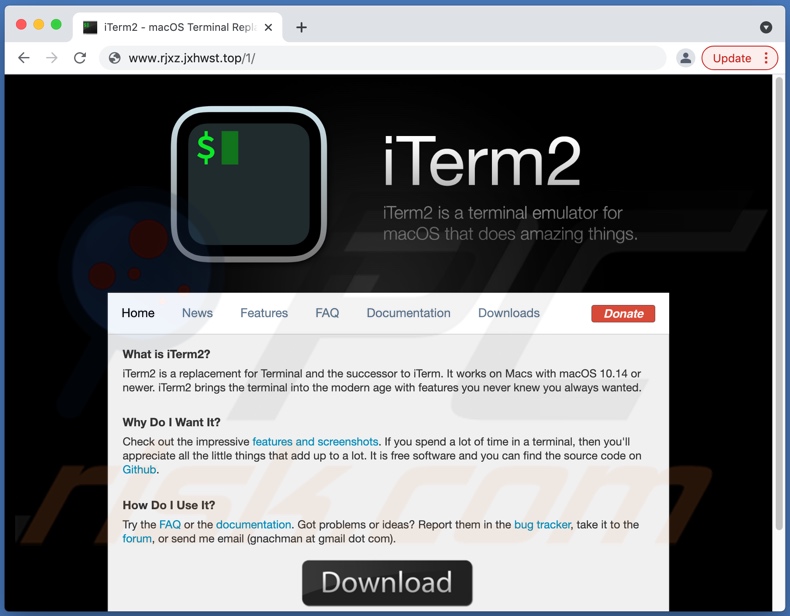
Rimozione automatica istantanea dei malware:
La rimozione manuale delle minacce potrebbe essere un processo lungo e complicato che richiede competenze informatiche avanzate. Combo Cleaner è uno strumento professionale per la rimozione automatica del malware consigliato per eliminare il malware. Scaricalo cliccando il pulsante qui sotto:
SCARICA Combo CleanerScaricando qualsiasi software elencato in questo sito, accetti le nostre Condizioni di Privacy e le Condizioni di utilizzo. Per utilizzare tutte le funzionalità, è necessario acquistare una licenza per Combo Cleaner. Hai a disposizione 7 giorni di prova gratuita. Combo Cleaner è di proprietà ed è gestito da RCS LT, società madre di PCRisk.
Menu:
- Cos'è "iTerm2 malware"?
- STEP 1. Rimuovere i file e le cartelle relativi a PUA da OSX.
- STEP 2. Rimuovi le estensioni non autorizzate da Safari.
- STEP 3. Rimuovi i componenti aggiuntivi non autorizzati da Google Chrome.
- STEP 4. Rimuovere i plug-in potenzialmente indesiderati da Mozilla Firefox.
Video che mostra come rimuovere adware e browser hijacker da un computer Mac:
Rimozione di applicazioni potenzialmente indesiderate:
Rimuovere le applicazioni potenzialmente indesiderate dalla cartella "Applicazioni":

Fare clic sull'icona Finder. Nella finestra del Finder, seleziona "Applicazioni". Nella cartella delle applicazioni, cerca "MPlayerX", "NicePlayer" o altre applicazioni sospette e trascinale nel Cestino.
Dopo aver rimosso le applicazioni potenzialmente indesiderate che causano annunci online, scansiona il tuo Mac alla ricerca di eventuali componenti indesiderati rimanenti.
SCARICA il programma di rimozione per infezioni da malware
Combo Cleaner controlla se il tuo computer è infetto. Per utilizzare tutte le funzionalità, è necessario acquistare una licenza per Combo Cleaner. Hai a disposizione 7 giorni di prova gratuita. Combo Cleaner è di proprietà ed è gestito da RCS LT, società madre di PCRisk.
Rimuovere i file e le cartelle legate a falsa applicazione iterm2:

Cliccare l'icona del Finder, dal menu a barre, scegliere Vai, e cliccare Vai alla Cartella...
 Verificare la presenza di file generati da adware nella cartella / Library / LaunchAgents:
Verificare la presenza di file generati da adware nella cartella / Library / LaunchAgents:

Nella barra Vai alla Cartella..., digita: /Library/LaunchAgents
 Nella cartella "LaunchAgents", cercare eventuali file sospetti aggiunti di reente e spostarli nel Cestino. Esempi di file generati da adware - “installmac.AppRemoval.plist”, “myppes.download.plist”, “mykotlerino.ltvbit.plist”, “kuklorest.update.plist”, etc. Gli Adware installano comunemente diversi file con la stessa stringa.
Nella cartella "LaunchAgents", cercare eventuali file sospetti aggiunti di reente e spostarli nel Cestino. Esempi di file generati da adware - “installmac.AppRemoval.plist”, “myppes.download.plist”, “mykotlerino.ltvbit.plist”, “kuklorest.update.plist”, etc. Gli Adware installano comunemente diversi file con la stessa stringa.
 Verificare la presenza di file generati da adware nella cartella /Library/Application Support:
Verificare la presenza di file generati da adware nella cartella /Library/Application Support:

Nella barra Vai alla Cartella..., digita: /Library/Application Support
 Nella cartella “Application Support”, lcercare eventuali file sospetti aggiunti di reente e spostarli nel Cestino. Esempi di file generati da adware, “MplayerX” o “NicePlayer”,
Nella cartella “Application Support”, lcercare eventuali file sospetti aggiunti di reente e spostarli nel Cestino. Esempi di file generati da adware, “MplayerX” o “NicePlayer”,
 Verificare la presenza di file generati da adware nella cartella ~/Library/LaunchAgents:
Verificare la presenza di file generati da adware nella cartella ~/Library/LaunchAgents:

Nella barra Vai alla Cartella..., digita: ~/Library/LaunchAgents

Nella cartella "LaunchAgents", cercare eventuali file sospetti aggiunti di reente e spostarli nel Cestino. Esempi di file generati da adware- “installmac.AppRemoval.plist”, “myppes.download.plist”, “mykotlerino.ltvbit.plist”, “kuklorest.update.plist”, etc. Gli Adware installano comunemente diversi file con la stessa stringa.
 Verificare la presenza di file generati da adware nella cartella /Library/LaunchDaemons:
Verificare la presenza di file generati da adware nella cartella /Library/LaunchDaemons:
 Nella barra Vai alla Cartella..., digita: /Library/LaunchDaemons
Nella barra Vai alla Cartella..., digita: /Library/LaunchDaemons
 Nella cartella “LaunchDaemons”, cercare eventuali file sospetti aggiunti di reente e spostarli nel Cestino. Esempi di file generati da adware, “com.aoudad.net-preferences.plist”, “com.myppes.net-preferences.plist”, "com.kuklorest.net-preferences.plist”, “com.avickUpd.plist”, etc..
Nella cartella “LaunchDaemons”, cercare eventuali file sospetti aggiunti di reente e spostarli nel Cestino. Esempi di file generati da adware, “com.aoudad.net-preferences.plist”, “com.myppes.net-preferences.plist”, "com.kuklorest.net-preferences.plist”, “com.avickUpd.plist”, etc..
 Scansiona il tuo Mac con Combo Cleaner:
Scansiona il tuo Mac con Combo Cleaner:
Se hai seguito tutti i passaggi nell'ordine corretto, il Mac dovrebbe essere privo di infezioni. Per essere sicuro che il tuo sistema non sia infetto, esegui una scansione con Combo Cleaner Antivirus. Scaricalo QUI. Dopo aver scaricato il file fare doppio clic sul programma di installazione combocleaner.dmg, nella finestra aperta trascinare e rilasciare l'icona Combo Cleaner in cima all'icona Applicazioni. Ora apri il launchpad e fai clic sull'icona Combo Cleaner. Attendere fino a quando Combo Cleaner aggiorna il suo database delle definizioni dei virus e fare clic sul pulsante "Avvia scansione combinata".

Combo Cleaner eseguirà la scansione del tuo Mac alla ricerca di infezioni da malware. Se la scansione antivirus mostra "nessuna minaccia trovata", significa che è possibile continuare con la guida alla rimozione, altrimenti si consiglia di rimuovere eventuali infezioni trovate prima di continuare.

Dopo aver rimosso i file e le cartelle generati dal adware, continuare a rimuovere le estensioni canaglia dal vostro browser Internet.
Falsa applicazione iTerm2 rimozione da homepage e motore di ricerca degli Internet browsers:
 Rimuovere le estensioni malevole da Safari:
Rimuovere le estensioni malevole da Safari:
Rimuovere le estensioni di falsa applicazione iterm2 da Safari:

Aprire Safari, Dalla barra del menu, selezionare "Safari" e clicare su "Preferenze...".

Nella finestra delle preferenze, selezionare "Estensioni" e cercare eventuali estensioni sospette recentemente installate. Quando le trovate, fare clic sul pulsante "Disinstalla". Si noti che è possibile disinstallare in modo sicuro tutte le estensioni dal browser Safari - nessuna è fondamentale per il normale funzionamento del browser.
- Se si continuano ad avere problemi come reindirizzamenti e pubblicità indesiderate - Reset Safari.
 Rimuovere le estensioni malevole da Mozilla Firefox:
Rimuovere le estensioni malevole da Mozilla Firefox:
Rimuovere i componenti aggiuntivi legati a falsa applicazione iterm2 da Mozilla Firefox:

Aprire il browser Mozilla Firefox. In alto a destra dello schermo, fare clic sul pulsante (tre linee orizzontali) "Apri Menu". Dal menu aperto, scegliere "componenti aggiuntivi".

Scegliere la scheda "Estensioni" e cercare eventuali componenti aggiuntivi sospetti di recente installati. Quando vengono trovati, fare clic sul pulsante "Rimuovi" che si trova accanto. Si noti che è possibile disinstallare in modo sicuro tutte le estensioni dal browser Mozilla Firefox - nessuna è cruciale per il normale funzionamento del browser.
- Se si continuano ad avere problemi come reindirizzamenti e pubblicità indesiderate - Reset Mozilla Firefox.
 Rimuovere estensioni pericolose da Google Chrome:
Rimuovere estensioni pericolose da Google Chrome:
Rimuovere le estensioni di falsa applicazione iterm2 da Google Chrome:

Aprire Google Chrome e fare clic sul pulsante (tre linee orizzontali) "Menu Chrome" che si trova nell'angolo in alto a destra della finestra del browser. Dal menu a discesa, scegliere "Altri strumenti" e selezionare "Estensioni".

Nella finestra "Estensioni", cercare eventuali componenti aggiuntivi sospetti di recente installati. Quando li trovate, fate clic sul pulsante "Cestino" accanto. Si noti che è possibile disinstallare in modo sicuro tutte le estensioni dal browser Google Chrome - non ce ne sono di fondamentali per il normale funzionamento del browser.
- Se si continuano ad avere problemi come reindirizzamenti e pubblicità indesiderate - Reset Google Chrome.
Domande frequenti (FAQ)
Il mio computer è stato infettato dal malware iTerm2, devo formattare il mio dispositivo di archiviazione per eliminarlo?
No, il malware iTerm2 può essere rimosso senza formattazione.
Quali sono i maggiori problemi che il malware iTerm2 può causare?
Le minacce del malware iTerm2 sono estese poiché questa app falsa è progettata per causare infezioni a catena. In altre parole, questo programma dannoso può infettare i sistemi con malware aggiuntivo. Pertanto, le infezioni da malware iTerm2 possono portare a gravi problemi di privacy, perdite finanziarie, furto di identità e altri gravi problemi.
Qual è lo scopo del malware iTerm2?
Il malware iTerm2 opera causando infezioni a catena. Quindi, si basa su altri programmi dannosi per ulteriori funzionalità dannose. In generale, il solito obiettivo finale del malware è generare entrate.
In che modo il malware iTerm2 si è infiltrato nel mio computer?
Il malware iTerm2 potrebbe essersi infiltrato nel sistema tramite siti Web iTerm2 falsi. È stato osservato che questi siti vengono inseriti come risultati sponsorizzati sui motori di ricerca. In alternativa, le pagine false possono essere promosse tramite annunci intrusivi o reindirizzamenti di siti Web non autorizzati. Altre tecniche comuni di proliferazione del malware includono la distribuzione tramite fonti di download dubbie, posta indesiderata, strumenti di "cracking" del software e aggiornamenti fraudolenti.
Combo Cleaner mi proteggerà dai malware?
Sì, Combo Cleaner è in grado di rilevare ed eliminare la maggior parte delle infezioni conosciute. Tieni presente che i malware sofisticati di solito si nascondono in profondità nel sistema. Per questo motivo, è fondamentale eseguire una scansione completa del sistema.
Condividi:

Tomas Meskauskas
Esperto ricercatore nel campo della sicurezza, analista professionista di malware
Sono appassionato di sicurezza e tecnologia dei computer. Ho un'esperienza di oltre 10 anni di lavoro in varie aziende legate alla risoluzione di problemi tecnici del computer e alla sicurezza di Internet. Dal 2010 lavoro come autore ed editore per PCrisk. Seguimi su Twitter e LinkedIn per rimanere informato sulle ultime minacce alla sicurezza online.
Il portale di sicurezza PCrisk è offerto dalla società RCS LT.
I ricercatori nel campo della sicurezza hanno unito le forze per aiutare gli utenti di computer a conoscere le ultime minacce alla sicurezza online. Maggiori informazioni sull'azienda RCS LT.
Le nostre guide per la rimozione di malware sono gratuite. Tuttavia, se vuoi sostenerci, puoi inviarci una donazione.
DonazioneIl portale di sicurezza PCrisk è offerto dalla società RCS LT.
I ricercatori nel campo della sicurezza hanno unito le forze per aiutare gli utenti di computer a conoscere le ultime minacce alla sicurezza online. Maggiori informazioni sull'azienda RCS LT.
Le nostre guide per la rimozione di malware sono gratuite. Tuttavia, se vuoi sostenerci, puoi inviarci una donazione.
Donazione
▼ Mostra Discussione